使い方・ヘルプ
Craving Explorerのダウンロード方法とインストール手順
Craving Explorer(クレイビングエクスプローラー)は、無料でダウンロードできるブラウザーです。対応するサイトの動画を、クリック1つでダウンロードできます。
この記事では、Craving Explorerのダウンロード方法とインストールの手順をご紹介します。
Craving Explorerのダウンロード方法とインストール手順
Craving Explorerを使うには、まずインストーラーをダウンロードする必要があります。実際の画面キャプチャとともに、ダウンロードからインストールまでの手順をご紹介します。
1.Craving Explorerのインストーラーをダウンロード
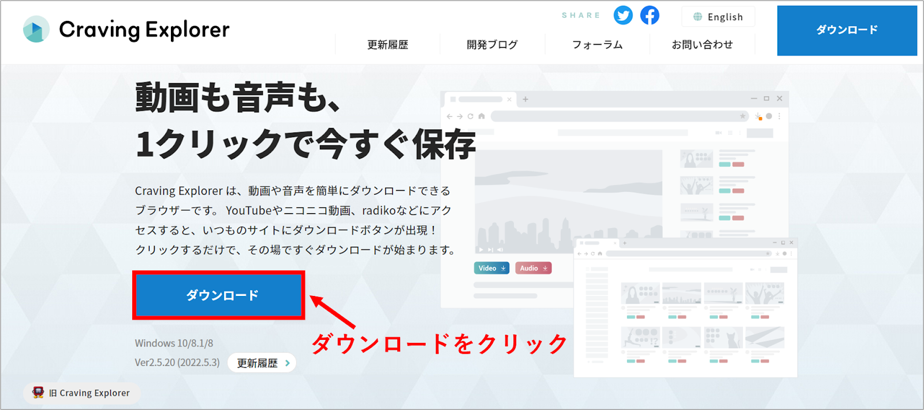
まずはCraving Explorerの公式サイトにアクセスし、ページ内の「ダウンロード」ボタンをクリックして、インストーラーをダウンロードします。
ダウンロードの際、ブラウザーによっては警告が表示されることがあります。
【Google Chromeの場合】
警告メッセージ右横の「v」をクリックして「継続」を選択すると、ダウンロードできます。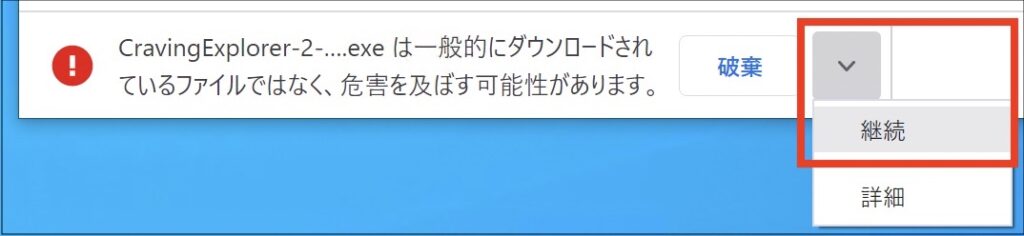
【Microsoft Edgeの場合】
警告メッセージにカーソルを合わせると表示される「…」ボタンをクリックし、「保存」→「詳細表示」→「保持する」の順にクリックすると、ダウンロードできます。
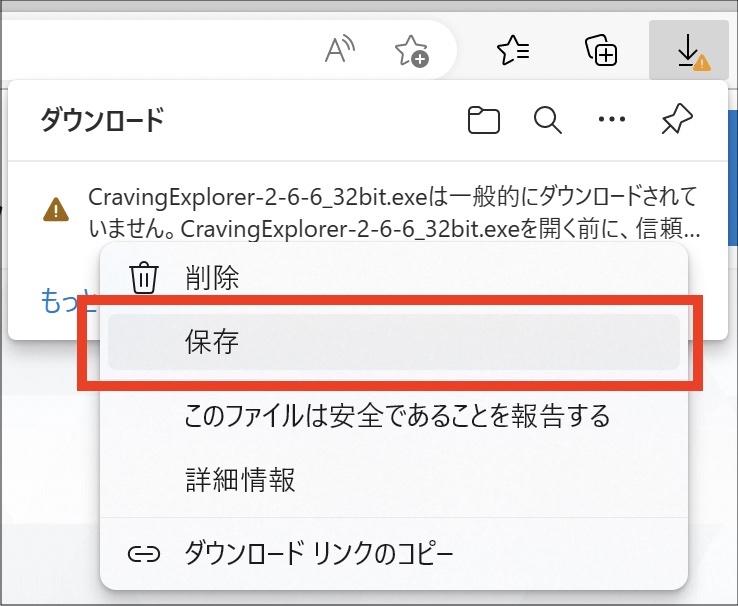
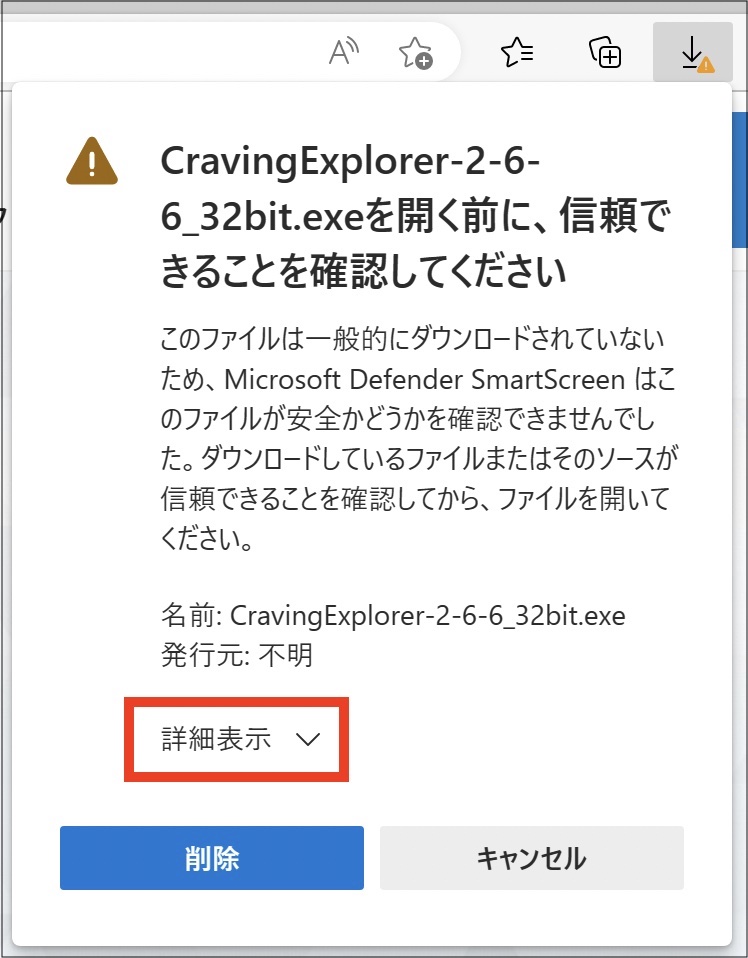
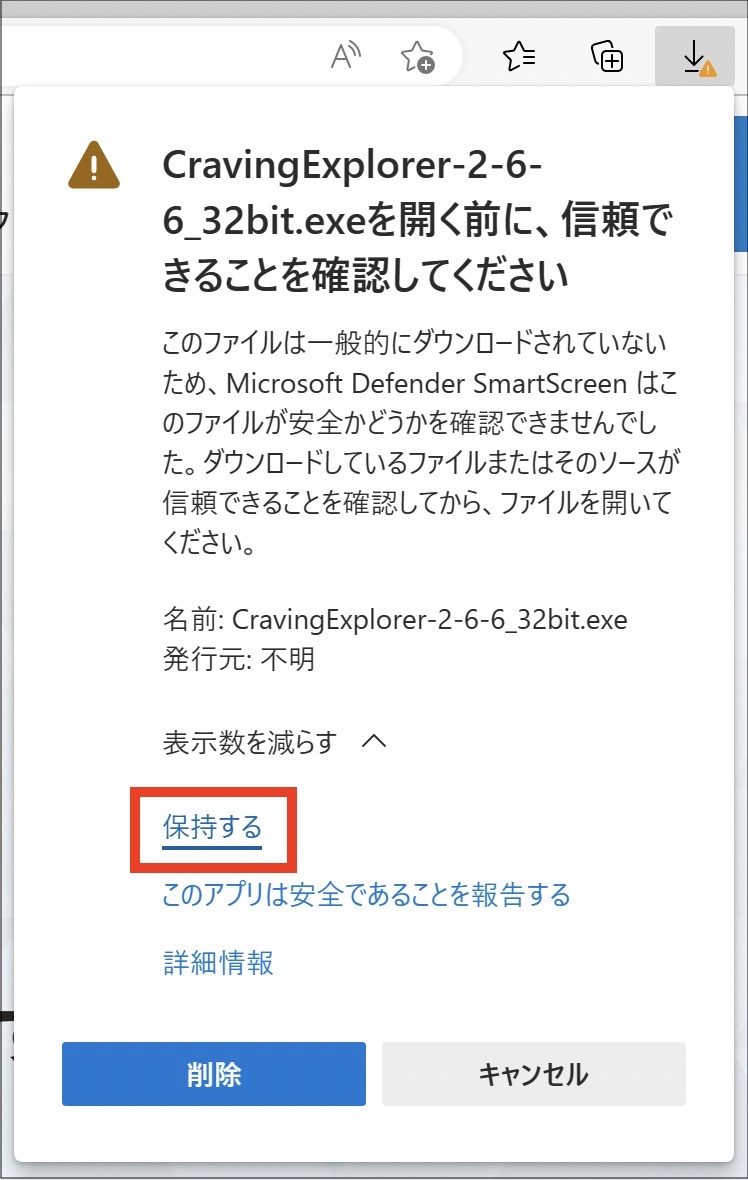
【Firefoxの場合】
警告メッセージにカーソルを合わせると表示される「>」ボタンをクリックし、「ダウンロードを許可」をクリックすると、ダウンロードできます。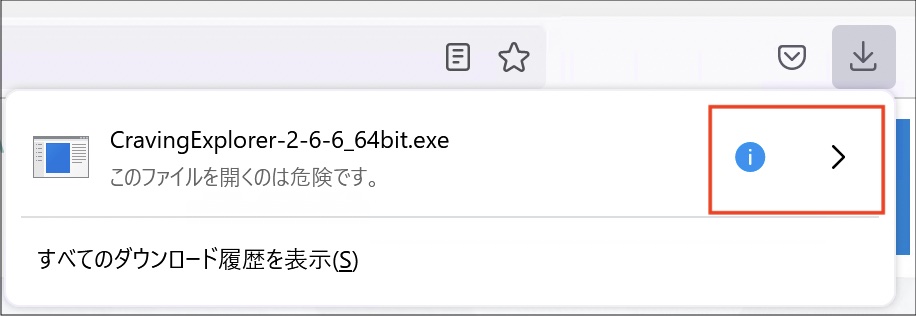
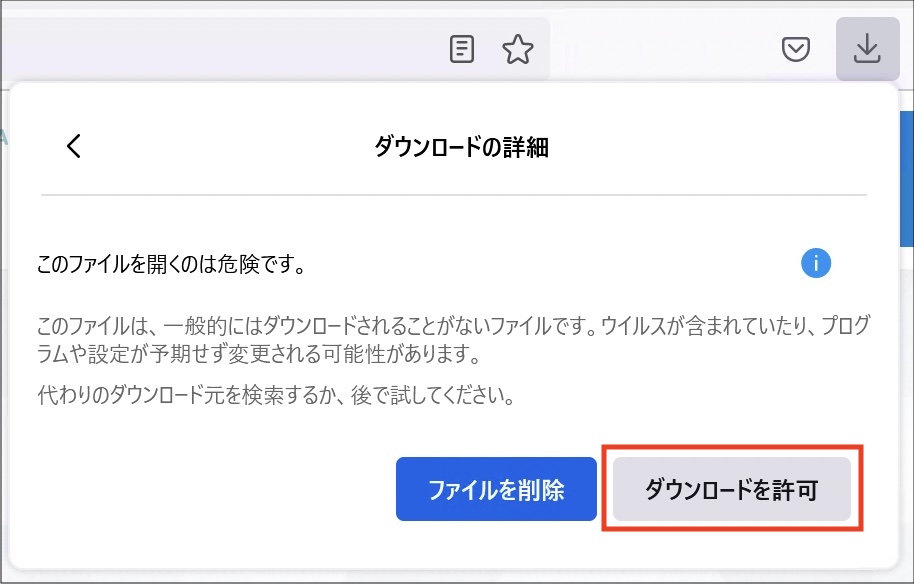
2.ダウンロードしたインストーラー(exeファイル)を実行
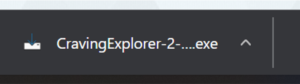
次に、ダウンロードしたインストーラーを実行します。
※インストーラーの起動時に以下のようにWindowsの警告メッセージが表示される場合があります。その際は、「詳細情報→実行」をクリックします。
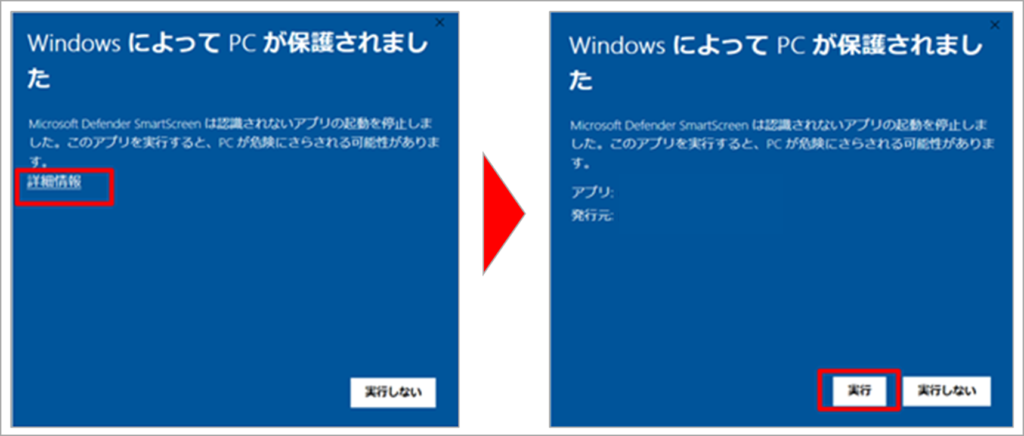
3.問題がなければ「同意する」を選択→「次へ」をクリック
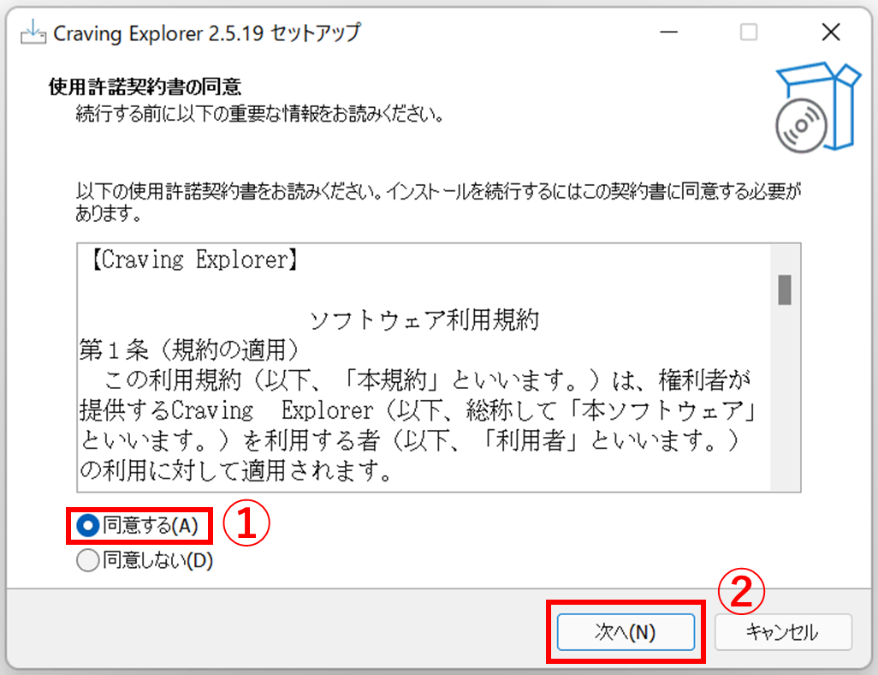
上記の画面が表示されます。ソフトウェア利用規約を読んで、問題がなければ「同意する」の項目を選択し、「次へ」をクリックします。
4. 必要な項目を選択→「次へ」をクリック
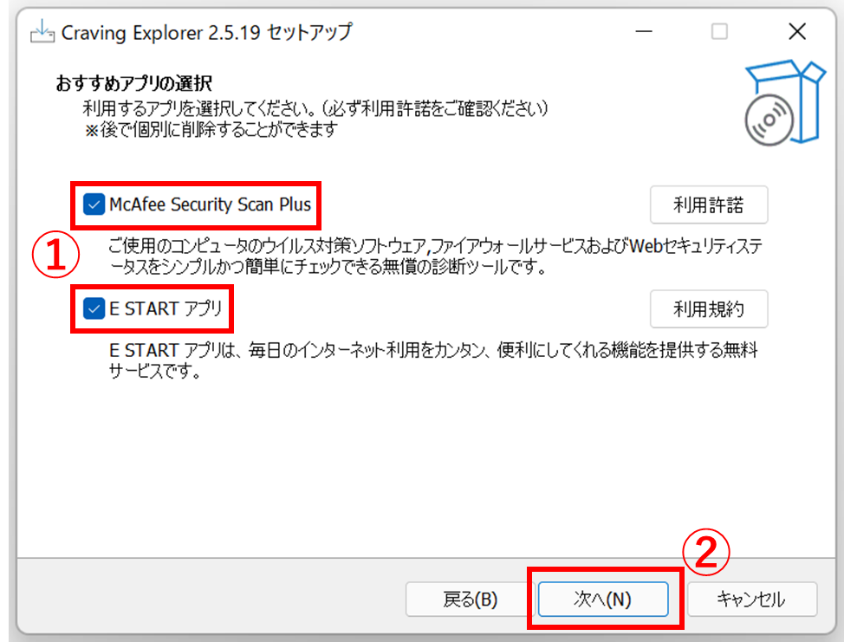
上記2つのうち必要なソフトウェアの項目にチェックを入れ、「次へ」をクリックします。
5.「インストール」をクリック
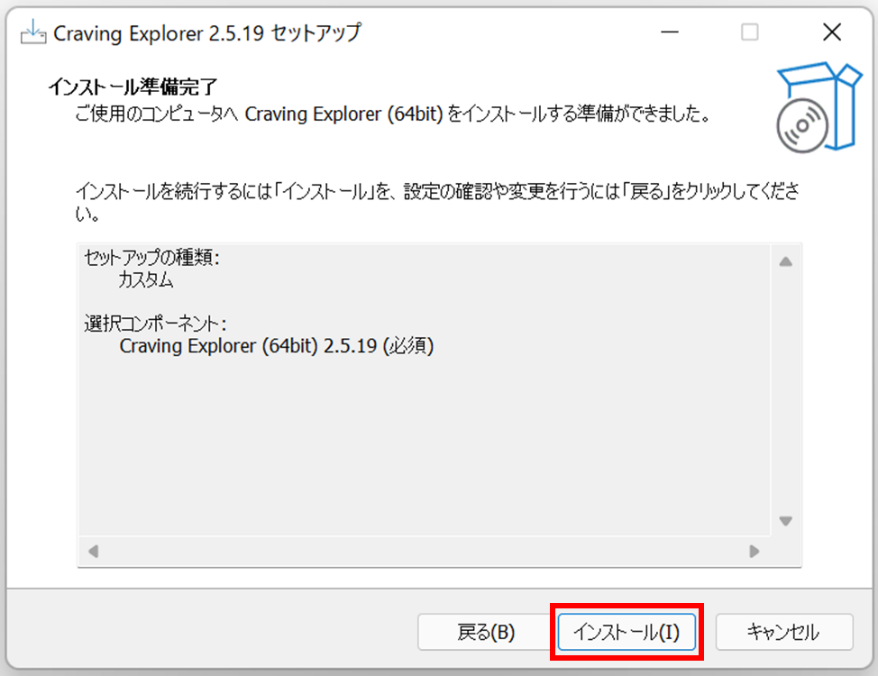
6.「完了」をクリック
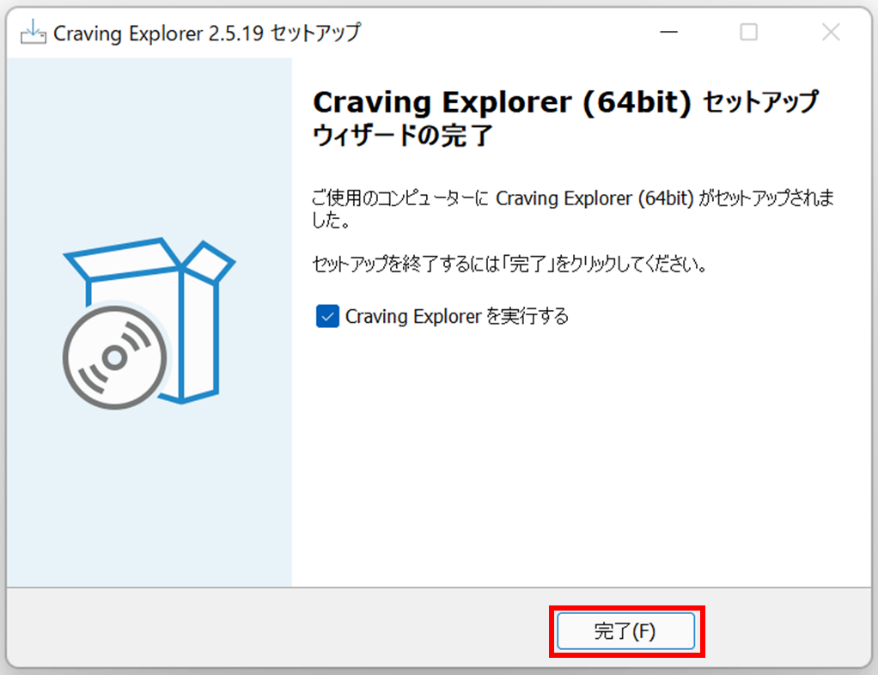
完了をクリックすると、デスクトップにCraving Explorerのアイコンが追加され、ブラウザーが起動します。以上でCraving Explorerのダウンロード・インストールは完了です。
まとめ
この記事では、Craving Explorerのダウンロード方法とインストール手順をまとめました。
Craving Explorerは、YouTubeなどの仕様変更に対応するため、定期的にバージョンアップを行っています。そのため、お使いの皆さまには、定期的なアップデートをお願いしております。
Craving Explorerの更新情報については、同サイト内の「開発ブログ」をご覧ください。



